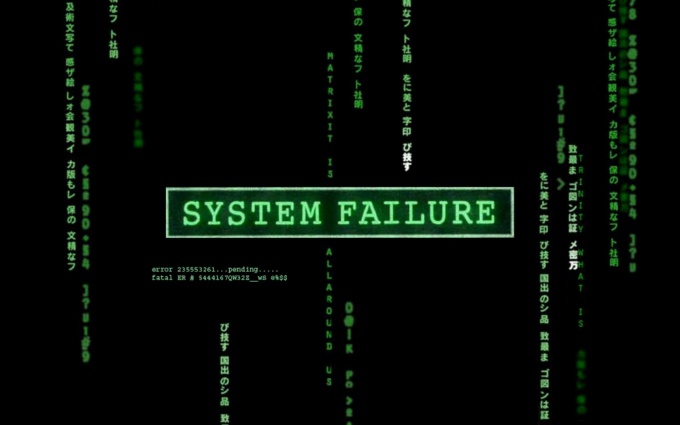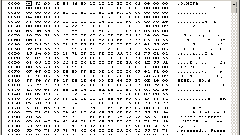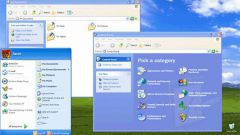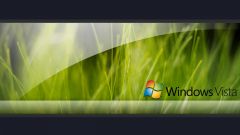Инструкция
1
Вставьте установочный диск в дисковод в процессе использования OS Windows и нажмите кнопку «Выход» при появлении окна с предупреждением о начале установки системы.
2
Нажмите кнопку «Пуск» для вызова главного меню и перейдите в пункт «Выполнить» для установки консоли восстановления на жесткий диск.
3
Введите значение буква_диска_дисковода:i386winnt32.exe/cmdcons в поле «Открыть» и нажмите кнопку OK для подтверждения выполнения команды.
4
Дождитесь появления сообщения с предложением установки инструмента консоли восстановления и нажмите кнопку «Да» для подтверждения своего выбора.
5
Дождитесь появления сообщения о завершении успешной установки консоли.
6
Перезагрузите компьютер для применения выбранных изменений.
7
Выберите пункт «Консоль восстановления Windows» в загрузочном меню операционной системы для запуска инструмента консоли восстановления.
8
Выполните перезагрузку компьютера для проведения операции удаления инструмента консоли восстановления.
9
Нажмите кнопку «Пуск» для вызова главного меню системы и откройте пункт «Компьютер» двойным кликом мыши на выбранный ярлык.
10
Раскройте значок жесткого диска с установленной консолью восстановления двойным кликом мыши и перейдите в меню «Сервис».
11
Выберите раздел «Свойства папки» и перейдите на вкладку «Вид».
12
Примените флажок на поле «Показывать скрытые файлы и папки» и снимите флажок на поле «Скрывать защищенные системные файлы».
13
Нажмите кнопку OK для подтверждения своего выбора иудалите папку Cmdcons и файл Cmldr в корневой папке диска.
14
Вызовите сервисное меню кликом правой кнопки мыши на поле файла Boot.ini и выберите пункт «Свойства».
15
Снимите флажок на поле «Только чтение» и нажмите кнопку OK для подтверждения применения изменений.
16
Удалите запись консоли восстановления.
17
Восстановите флажок на поле «Только чтение» файла Boot.ini.
18
Откройте файл Boot.ini с помощью программы «Блокнот» и удалите запись консоли восстановления, имеющую вид C:/cmdconsootsect.dat="Microsoft Windows Recovery Console" /cmdcons.
19
Сохраните и закройте файл.
Обратите внимание
Некорректное внесение изменений в системный реестр может привести к необходимости полной переустановки OS Windows.
Полезный совет
Использование консоли восстановления для установленной операционной системы подразумевает наличие пароля локального администратора.
Источники:
- OS Zone.Net Компьютерный информационный портал